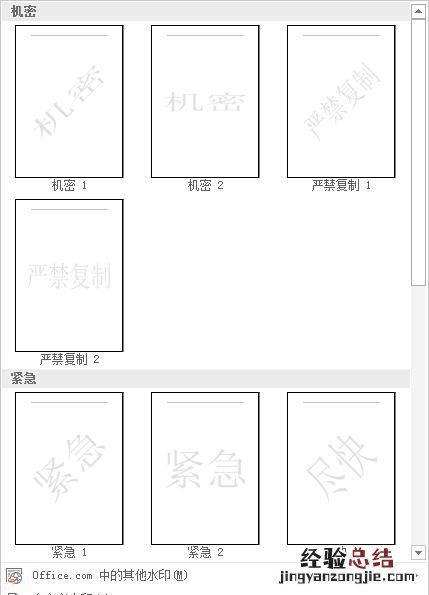这里我总结了2种添加水印的方法:第一种就是最简单的直接添加全页水?。坏诙质瞧媾家程砑硬煌乃?。
第一种:直接使用word自带的工具添加水印 。在【设计】选项卡中选择【水印】 , 选择合适的水印 。如果都不是自己想要的水?。?我们选择自定义水印,可以修改为我们想要的文字 。
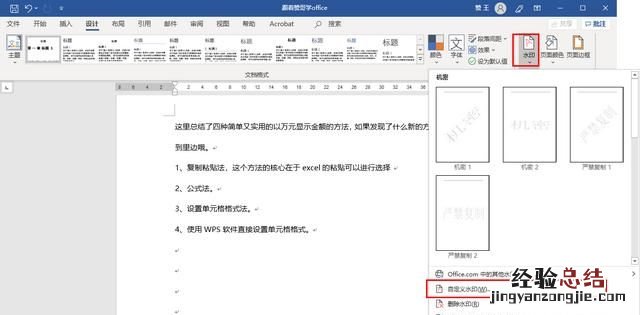
二、我们必须使用页眉页脚的方法来设置水印 。我们使用word的同学,应该比较清楚,页眉页脚是也可以设置奇偶页不同的效果的 。
1、首先,我们需要双击页眉出或者【插入】-【页眉】,打开页眉页脚的编辑状态 。然后勾选奇偶页不同的选项
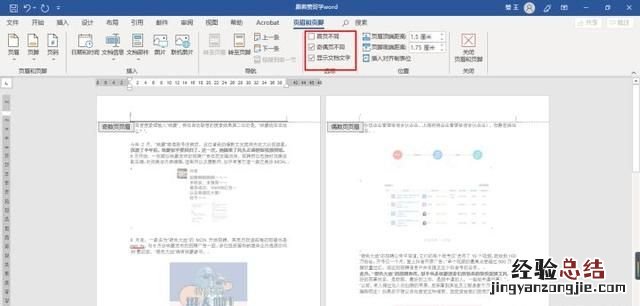
2、插入一个简易文本框 。同时在文本框中添加你想要设置的水印 。调整文本框文字的大小至合适大小,然后调整文本框的布局选项为:衬于文字下方插入文本框设置格式
3、调整文本框的角度 , 重复第二步,在偶数页设置文本框 , 最后关闭页眉页脚调整,重复步骤2
在word文档里怎么制作水?。坑行┕疚宋牡当C艿囊螅谖牡盗髯讨谢峒由暇秩嘶蛘吖舅 。?防止资料外传或作其他用途,下面我就来介绍下具体操作 。
第一步,点击【设计】-【页面背景】 , 选择【水印】功能;
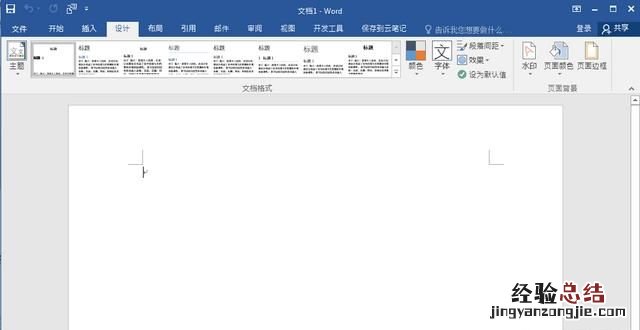
第二步,在水印弹出框中选择水印样式,现有的水印库包括【机密】、【紧急】,如果需要新建其他的水印样式,选择【自定义水印】;
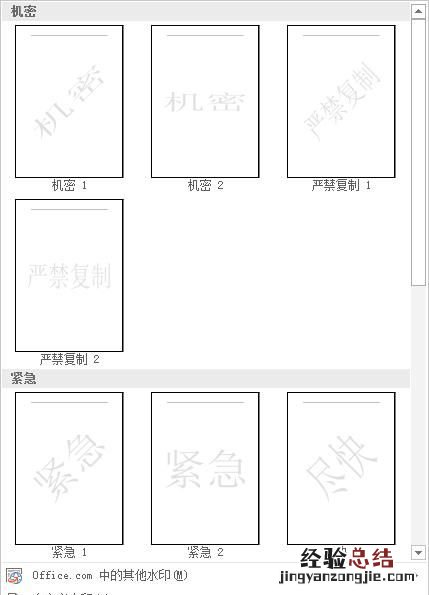
第三步,在【水印】包含两种方式,一种是文字水?。恢质峭计?。如果设置文字水?。?只需在【文字】中输入水印内容 , 并设置字体、字号、颜色、版式等;
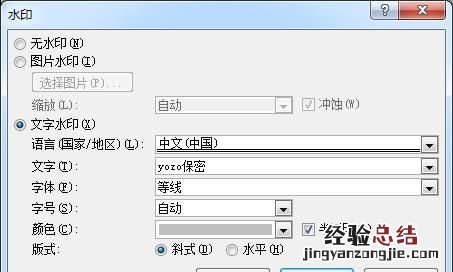
如果设置图片水印,点击【图片水印】,选择水印图片,点击插入即可 。
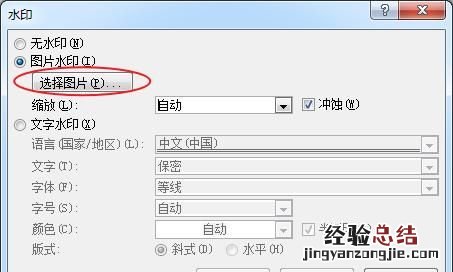
如果需要将已有word文字设置为水印,选中文字 , 点击【设计】-【页面背景】,选择【水印】功能下的【将所选内容保存到水印库】 。
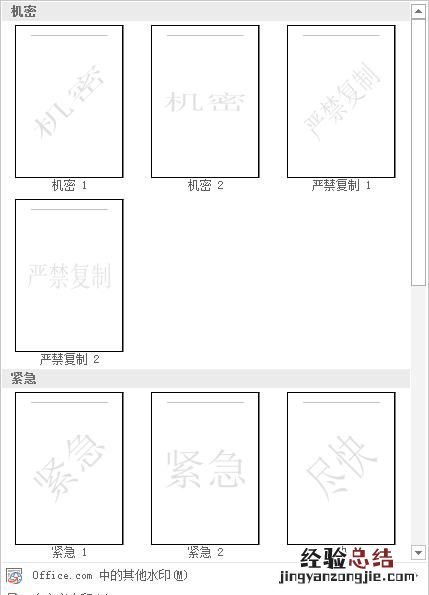
如果需要删除水?。?点击【设计】-【页面背景】,选择【水印】功能下的【删除水印】 。
【Word文档如何添加水印背景,word文档添加不可删除的水印】